Dans certains cas, il est souhaitable de se connecter au coffre-fort PDM en premier, par exemple quand les modèles de SOLIDWORKS sont dans la vue locale PDM.
Conseil : Il est souhaitable d’avoir le réglage suivant dans le serveur d’archives de SOLIDWORKS PDM et un nombre de licences SOLIDWORKS PDM adéquat.
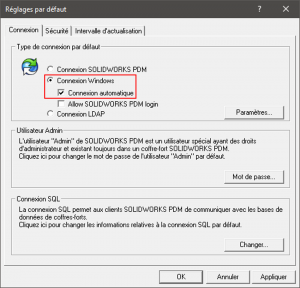
Etape 1
En premier, il faut créer un raccourci sur le bureau de la vue locale PDM. Dans l’exemple ci-dessous, la vue PDM s’appelle « StarterPackPro ».
Clic droit sur le bureau et dans le menu contextuel, il faut sélectionner « Raccourci » dans la commande « Nouveau ».
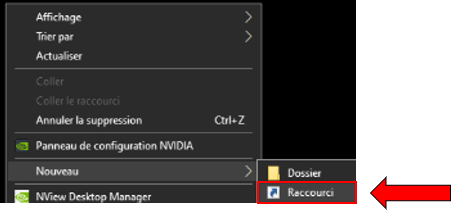
Etape 2
Cliquer ensuite sur le bouton « Parcourir »
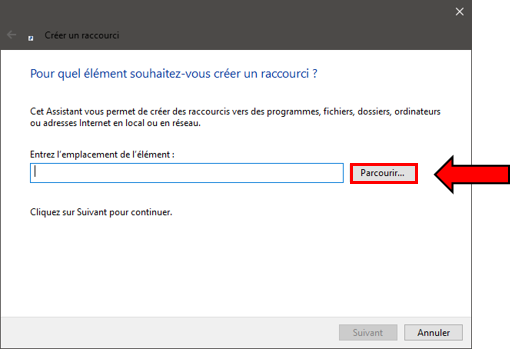
Etape 3
Puis naviguer jusqu’à la vue locale PDM. Une fois le répertoire sélectionner, cliquer sur le bouton « OK ». Cliquer ensuite sur le bouton « Suivant ».
Puis cliquer sur le bouton « Terminer ».
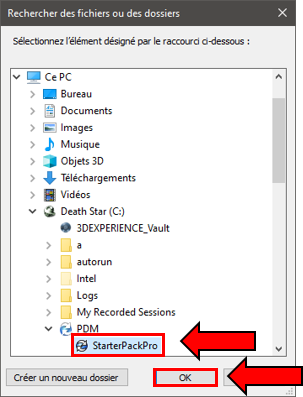
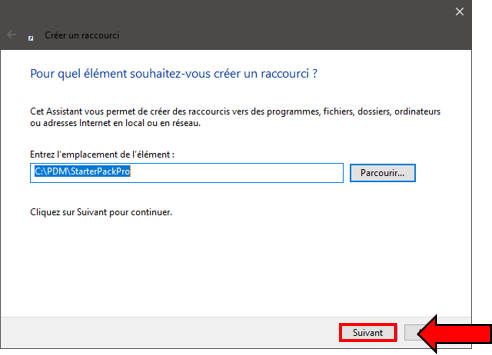
Le résultat est le suivant :
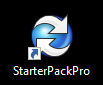
Etape 4
Ensuite, il faut ouvrir l’explorateur Windows et naviguer jusqu’au dossier suivant :
Version anglaise :
- “C:\Users\*****\AppData\Roaming\Microsoft\Windows\ Start Menu\Programs\Startup”
Version française :
- “C:\Utilisateurs\*****\AppData\Roaming\Microsoft\Windows\Menu Démarrer\Programmes\Démarrage”
Remarque 1: Le dossier « AppData » est un dossier caché, soit vous pouvez les afficher via les réglages de Windows, soit vous pouvez le taper dans la fenêtre de l’explorateur Windows.
Remarque 2: Remplacez ***** par votre nom d’utilisateur Windows
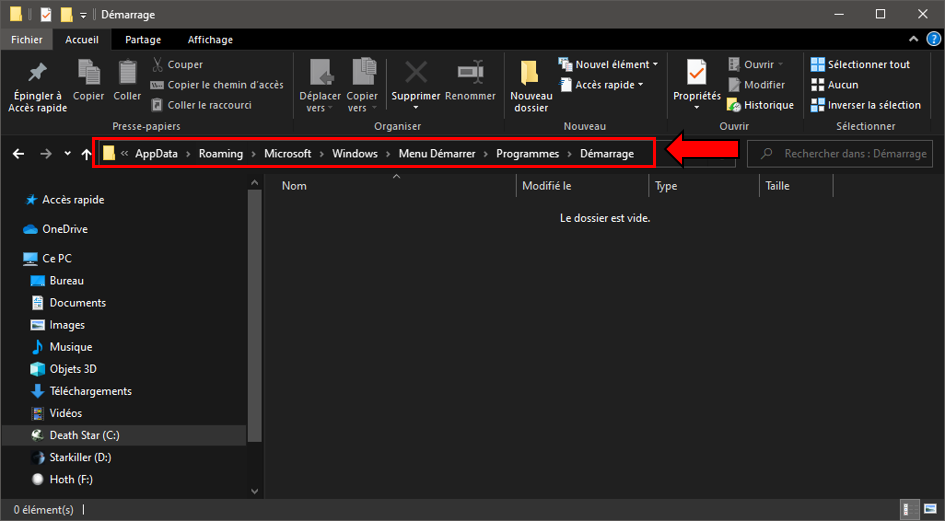
Etape 5
Ensuite il faut glisser le raccourci « Starter-Pack » qui est sur le bureau dans ce répertoire.
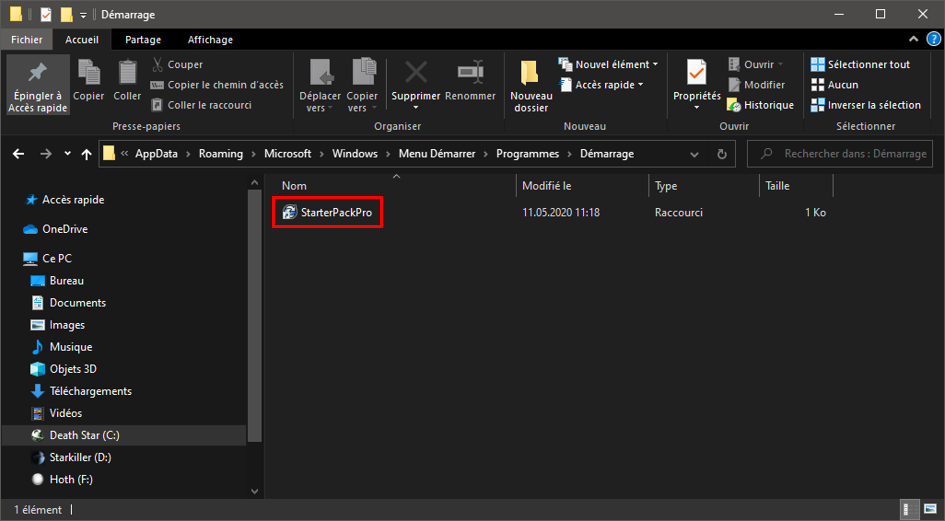
Fermer l’explorateur Windows et redémarrer le poste de travail. Lors de la prochaine session Windows, une fenêtre de l’explorateur s’ouvrira directement dans la vue locale PDM.
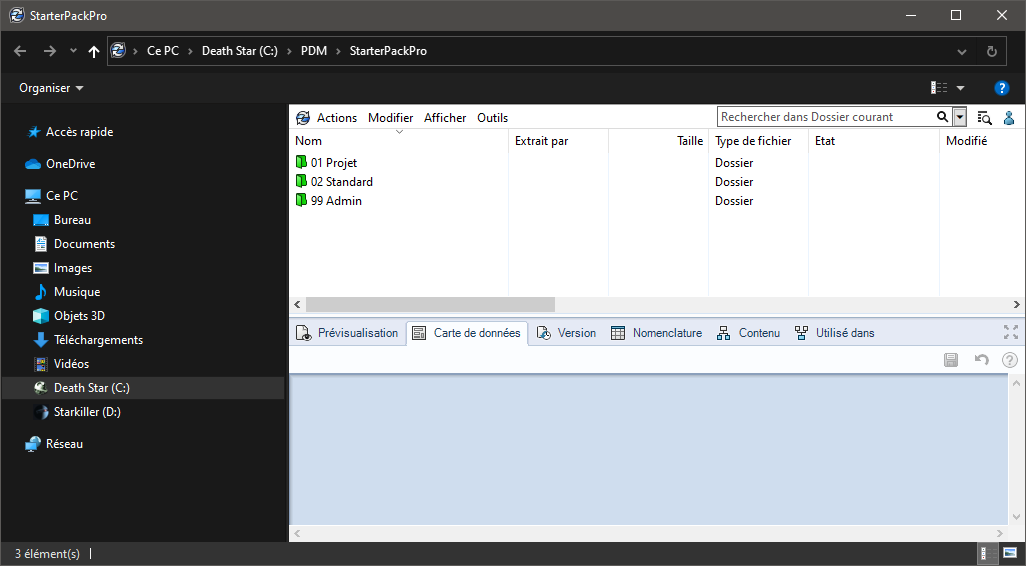
Remarque 3: Si la connexion au coffre-fort PDM n’est pas réglée sur « automatique », la personne aura le résultat suivant :
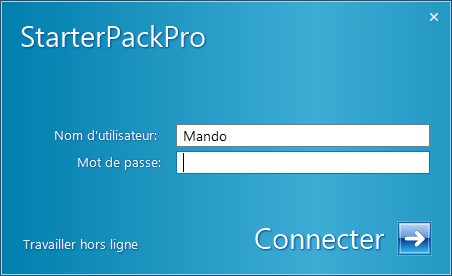
Pour entrer dans la vue locale, il faut saisir le mot de passe de la personne.
auteur de l’article
Cyrille Cortat, applications Engineer chez Visiativ Solutions Switzerland
